30
апр
2010
апр
2010
Earthworm Jim (1995)
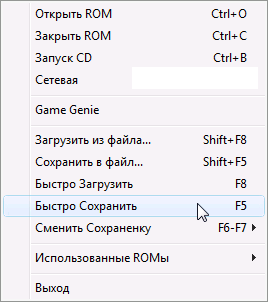 Год выпуска: 1995 год
Год выпуска: 1995 год Жанр: 2D, Action, Platformer
Разработчик: Kinesoft
Издательство: Activision
Сайт разработчика: http://www.kinesoft.com
Язык интерфейса: Английский
Платформа: PC
Системные требования: - Операционная система: Microsoft® Windows® 98, 2000, XP или VISTA
- Процессор: с тактовой частотой 700 МГц
- Оперативная память: 256 МБ
- Видеокарта: класса GeForce 4 (аналог от ATI) или выше
- Свободное место на диске: 8 мб
- Звук: DirectX-совместимая звуковая карта
- Управление: клавиатура, мышь или геймпад
Описание: Earthworm Jim, повествующий о приключениях знаменитого червяка в скафандре, сражающегося с расой космических ворон был выпущен только для Sega CD, но спустя некоторое время издатель решил порадовать обладателей ПК. В этой версии добавлен новый уровень, дополнены первые два уровня игры, присутствует новое оружие и качественные саундтреки.
Доп. информация: Способ установки:
Скачайте папку"Earthworm Jim";
Bнутри нее находится папка"Эмулятор Gens",открываете ее;
Затем запускаете gens.exe;
У вас откроется эмулятор игровой приставки SEGA;
Далее жмете "Файл-- Открыть Rom";
Затем открываем файл Earthworm_Jim_(U)_[!].smd,который находится в папке "Earthworm Jim";
Можете начать играть.
Немного подробнее об эмуляторе
Совместимость
Sega Mega Drive - около 93% игр работают идеально, 5-6% с небольшими проблемами, и 1-2% неиграбельны.
Sega-CD - 90%
32x - 75%
Возможности
Сохранение игры в любой момент.
Поддержка Game Genie.
Поддержка сетевой игры.
Графические фильтры, сглаживающие изображение при увеличении.
Настройка частоты звука, стереозвук.
Подробное описание программы Gens со скриншотами:
Скачиваем программу и разархивируем ее в любую папку.После разархивации Вы увидите следующее содержимое:
![]()
Далее запускаем саму программу gens.exe, и увидим:
![]()
Первым делом нужно настроить управление, выбираем главное меню "Настройки" - "Джойстики...":
![]()
Тут выбираем "Player 1" и жмем, где стоит курсор мышки ("Redefine Keys"):
![]()
Далее наша задача настроить комбинацию клавиш под себя. Для этого кликнем на нужную кнопку мышкой и присваиваем (жмем) нужную кнопку на клавиатуре. Я например настроил для X Y Z - A S D, для A B C - Z X C, Start - Enter + стрелки. Вроде удобно. А если у вас есть джойстик то это еще лучше, настраивайте его:
![]()
Затем для примера я скачал одну игру "Sonic the Hedgehog 3" и поместил ее в отдельную папку games. Это удобно, чтобы все игры хранились в одной папке. Именно в эту папку Вы будите скачивать игры сега с этого сайта.
Для запуска игры мы выбираем в главном меню "Файл" - "Открыть ROM" или нажимаем комбинацию клавиш Сtrl+O. Затем выбиваем папку "games" и в ней нужную нам игру.:
![]()
Игра запущена, можно играть теми клавишами, которые мы заранее настроили:
![]()
Чтобы получить большую и качественную картинку, нам нужно выбрать специальный графический режим. В главном меню выбираем "Графика" - "Обработчик" - "2xSAI [Kreed]":
![]()
Ну и на последок - почти все эмуляторы обладают замечательной функцией "Сохранить", которой так не хватало в приставках прошлого. Благодаря ей можно игры проходить за раз, сохраняя там где надо.
В этой программе есть два вида сохранения - быстрое и обычное. Быстрое позволяет в мгновение сохранять (F5) игру и также загружать ее (F8 ). Обычное сохранение - Вы указываете название файла куда сохранять:
![]()
Sega Mega Drive - около 93% игр работают идеально, 5-6% с небольшими проблемами, и 1-2% неиграбельны.
Sega-CD - 90%
32x - 75%
Возможности
Сохранение игры в любой момент.
Поддержка Game Genie.
Поддержка сетевой игры.
Графические фильтры, сглаживающие изображение при увеличении.
Настройка частоты звука, стереозвук.
Подробное описание программы Gens со скриншотами:
Скачиваем программу и разархивируем ее в любую папку.После разархивации Вы увидите следующее содержимое:
Далее запускаем саму программу gens.exe, и увидим:
Первым делом нужно настроить управление, выбираем главное меню "Настройки" - "Джойстики...":
Тут выбираем "Player 1" и жмем, где стоит курсор мышки ("Redefine Keys"):
Далее наша задача настроить комбинацию клавиш под себя. Для этого кликнем на нужную кнопку мышкой и присваиваем (жмем) нужную кнопку на клавиатуре. Я например настроил для X Y Z - A S D, для A B C - Z X C, Start - Enter + стрелки. Вроде удобно. А если у вас есть джойстик то это еще лучше, настраивайте его:
Затем для примера я скачал одну игру "Sonic the Hedgehog 3" и поместил ее в отдельную папку games. Это удобно, чтобы все игры хранились в одной папке. Именно в эту папку Вы будите скачивать игры сега с этого сайта.
Для запуска игры мы выбираем в главном меню "Файл" - "Открыть ROM" или нажимаем комбинацию клавиш Сtrl+O. Затем выбиваем папку "games" и в ней нужную нам игру.:
Игра запущена, можно играть теми клавишами, которые мы заранее настроили:
Чтобы получить большую и качественную картинку, нам нужно выбрать специальный графический режим. В главном меню выбираем "Графика" - "Обработчик" - "2xSAI [Kreed]":
Ну и на последок - почти все эмуляторы обладают замечательной функцией "Сохранить", которой так не хватало в приставках прошлого. Благодаря ей можно игры проходить за раз, сохраняя там где надо.
В этой программе есть два вида сохранения - быстрое и обычное. Быстрое позволяет в мгновение сохранять (F5) игру и также загружать ее (F8 ). Обычное сохранение - Вы указываете название файла куда сохранять:


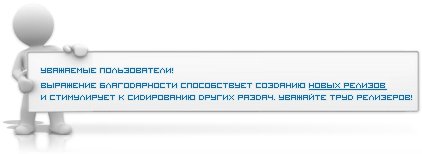
Похожие материалы
46.6 MB
 Earthworm Jim 3D (1999)
Earthworm Jim 3D (1999)1.4 GB
 Дилогия Earthworm Jim (1996)
Дилогия Earthworm Jim (1996)108.7 MB
 Earthworm Jim 3D (1999)
Earthworm Jim 3D (1999)31.9 MB
 [PSone] Earthworm Jim 2 (1996)
[PSone] Earthworm Jim 2 (1996)434.7 MB
 [Xbox 360] Earthworm Jim HD (2010)
[Xbox 360] Earthworm Jim HD (2010)15.8 MB
 [PSX-PSP] Earthworm Jim 2 (1996)
[PSX-PSP] Earthworm Jim 2 (1996) Главная
Главная Видео
Видео Музыка
Музыка Программы
Программы Игры
Игры Книги
Книги PC-игры
PC-игры Консольные игры
Консольные игры